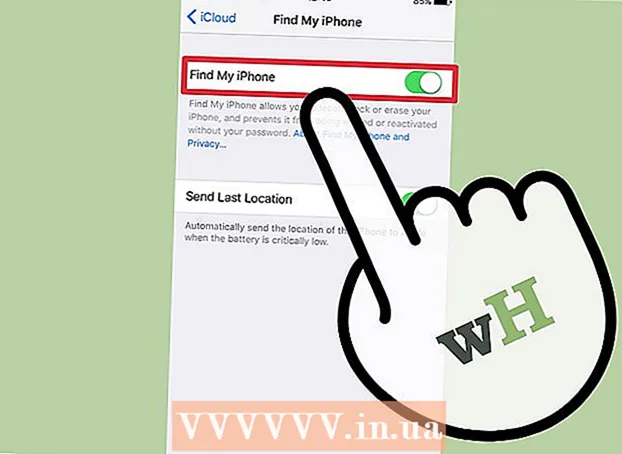작가:
Clyde Lopez
창조 날짜:
17 칠월 2021
업데이트 날짜:
23 6 월 2024

콘텐츠
- 단계
- 방법 1/6: Gmail(컴퓨터)
- 방법 2/6: Gmail(iOS)
- 방법 3/6: Gmail(Android)
- 방법 4/6: 메일 앱(iOS)
- 방법 5/6: Outlook
- 방법 6/6: 야후
- 팁
- 경고
중요한 이메일을 삭제하고 싶지 않지만 편지함을 비우고 싶다면 보관하세요. 아카이브로 전송된 이메일은 수동으로 정렬 및 삭제할 필요가 없지만 필요에 따라 볼 수 있습니다. 컴퓨터와 모바일 장치에 편지를 보관할 수 있습니다. 이메일은 Gmail, Outlook 또는 Yahoo에 있을 수 있습니다.
단계
방법 1/6: Gmail(컴퓨터)
 1 사서함 열기 지메일. Gmail 계정에 아직 로그인하지 않은 경우 이메일 주소와 비밀번호를 입력한 다음 로그인을 클릭합니다.
1 사서함 열기 지메일. Gmail 계정에 아직 로그인하지 않은 경우 이메일 주소와 비밀번호를 입력한 다음 로그인을 클릭합니다.  2 보관할 이메일을 찾습니다. 이렇게 하려면 화면 상단의 검색 창에 보낸 사람의 이름, 키워드 또는 이메일 주소를 입력합니다.
2 보관할 이메일을 찾습니다. 이렇게 하려면 화면 상단의 검색 창에 보낸 사람의 이름, 키워드 또는 이메일 주소를 입력합니다. - 특정 발신자의 모든 이메일을 찾으려면 "from: [발신자 이름]"을 입력하십시오.
 3 보관할 이메일을 선택하세요. 이렇게 하려면 각 문자의 왼쪽에 있는 상자를 선택하십시오.
3 보관할 이메일을 선택하세요. 이렇게 하려면 각 문자의 왼쪽에 있는 상자를 선택하십시오. - 레이블의 맨 위 상자를 클릭하고 열리는 메뉴에서 "전체"를 선택하여 페이지의 모든 문자를 한 번에 선택합니다.
- 기본 편지함에 있는 모든 메시지를 선택하려면 "모두" 확인란의 오른쪽 아래에 있는 "모두 선택 ..." 링크를 클릭하십시오.
 4 보관을 클릭합니다. 이 아래쪽 화살표 아이콘은 페이지 상단에 있습니다. 선택한 편지는 아카이브로 전송되고 사서함에서 삭제됩니다.
4 보관을 클릭합니다. 이 아래쪽 화살표 아이콘은 페이지 상단에 있습니다. 선택한 편지는 아카이브로 전송되고 사서함에서 삭제됩니다.  5 보관된 모든 이메일을 보려면 전체 메일을 클릭합니다. 이 옵션을 표시하려면 화면 왼쪽에서 자세히를 클릭합니다.
5 보관된 모든 이메일을 보려면 전체 메일을 클릭합니다. 이 옵션을 표시하려면 화면 왼쪽에서 자세히를 클릭합니다.
방법 2/6: Gmail(iOS)
 1 Gmail 앱을 실행합니다. 마지막으로 작업한 Gmail 폴더가 열립니다. 다른 폴더로 이동하려면 화면 왼쪽 상단에 있는 메뉴 버튼(가로 세 줄 모양의 아이콘)을 클릭합니다.
1 Gmail 앱을 실행합니다. 마지막으로 작업한 Gmail 폴더가 열립니다. 다른 폴더로 이동하려면 화면 왼쪽 상단에 있는 메뉴 버튼(가로 세 줄 모양의 아이콘)을 클릭합니다.  2 보관할 이메일을 찾습니다. 페이지 상단의 검색 창에서 이 작업을 수행할 수 있습니다.
2 보관할 이메일을 찾습니다. 페이지 상단의 검색 창에서 이 작업을 수행할 수 있습니다. - 메시지는 한 번에 모든 폴더에서 검색되므로 폴더에서 폴더로 수동으로 탐색할 필요가 없습니다.
 3 아카이브로 보낼 이메일을 선택하십시오. 이렇게 하려면 이 편지 옆에 있는 필드를 클릭하십시오. 이제 다른 문자를 선택하려면 각 문자를 탭하기만 하면 됩니다.
3 아카이브로 보낼 이메일을 선택하십시오. 이렇게 하려면 이 편지 옆에 있는 필드를 클릭하십시오. 이제 다른 문자를 선택하려면 각 문자를 탭하기만 하면 됩니다.  4 보관을 클릭합니다. 선택한 편지는 받은 편지함 폴더에서 제거되고 아카이브로 전송됩니다.
4 보관을 클릭합니다. 선택한 편지는 받은 편지함 폴더에서 제거되고 아카이브로 전송됩니다. - 보관 버튼은 화면 상단의 휴지통 아이콘 옆에 있습니다.
 5 보관된 이메일을 봅니다. 이렇게 하려면 메뉴를 열고 아래로 스크롤하여 전체 메일 폴더를 찾습니다.
5 보관된 이메일을 봅니다. 이렇게 하려면 메뉴를 열고 아래로 스크롤하여 전체 메일 폴더를 찾습니다.
방법 3/6: Gmail(Android)
 1 Gmail 앱을 실행합니다. Android 기기에서 이메일을 보관하려면 먼저 기본적으로 이메일이 보관되고 삭제되지 않도록 설정을 변경해야 합니다.
1 Gmail 앱을 실행합니다. Android 기기에서 이메일을 보관하려면 먼저 기본적으로 이메일이 보관되고 삭제되지 않도록 설정을 변경해야 합니다. - 기술적으로 개별 편지를 사서함에 직접 보관할 수 있지만 많은 편지를 보관해야 하는 경우 불편합니다.
 2 Gmail 메뉴를 엽니다. 이렇게 하려면 화면 왼쪽 상단 모서리에 있는 세 개의 가로선 형태로 아이콘을 탭합니다.
2 Gmail 메뉴를 엽니다. 이렇게 하려면 화면 왼쪽 상단 모서리에 있는 세 개의 가로선 형태로 아이콘을 탭합니다.  3 "설정"을 클릭하십시오. Gmail 앱 설정이 열립니다.
3 "설정"을 클릭하십시오. Gmail 앱 설정이 열립니다.  4 일반 설정을 클릭합니다. 다른 설정 메뉴가 열립니다.
4 일반 설정을 클릭합니다. 다른 설정 메뉴가 열립니다.  5 기본 작업을 클릭합니다. 열리는 메뉴에서 "삭제" 옵션 대신 "아카이브" 옵션을 선택합니다.
5 기본 작업을 클릭합니다. 열리는 메뉴에서 "삭제" 옵션 대신 "아카이브" 옵션을 선택합니다.  6 "아카이브" 옵션을 탭합니다. 이제 기본적으로 이메일이 삭제되지 않고 아카이브로 전송됩니다.
6 "아카이브" 옵션을 탭합니다. 이제 기본적으로 이메일이 삭제되지 않고 아카이브로 전송됩니다. - 이 메뉴에서 메일 보관/삭제 알림을 활성화할 수도 있습니다.
 7 우편함으로 돌아갑니다. 이제 보관할 문자를 선택해야 합니다.
7 우편함으로 돌아갑니다. 이제 보관할 문자를 선택해야 합니다.  8 편지를 찾으십시오. 이렇게 하려면 화면 상단의 검색창에 이메일 제목이나 키워드를 입력하세요.
8 편지를 찾으십시오. 이렇게 하려면 화면 상단의 검색창에 이메일 제목이나 키워드를 입력하세요.  9 문자를 선택합니다. 이렇게 하려면 문자 왼쪽의 확인란을 선택한 다음 다른 문자를 눌러 선택합니다.
9 문자를 선택합니다. 이렇게 하려면 문자 왼쪽의 확인란을 선택한 다음 다른 문자를 눌러 선택합니다.  10 보관을 클릭합니다. 이 아래쪽 화살표 아이콘은 화면 상단에 있습니다. 이메일이 받은 편지함에서 제거되고 전체 메일 폴더로 전송됩니다.
10 보관을 클릭합니다. 이 아래쪽 화살표 아이콘은 화면 상단에 있습니다. 이메일이 받은 편지함에서 제거되고 전체 메일 폴더로 전송됩니다. - 개별 이메일을 보관하려면 오른쪽에서 왼쪽으로 스와이프하세요.
 11 보관된 이메일이 포함된 전체 메일 폴더를 엽니다. 이렇게 하려면 Gmail 메뉴를 엽니다. 전체 메일 폴더를 표시하려면 자세히를 클릭해야 할 수도 있습니다.
11 보관된 이메일이 포함된 전체 메일 폴더를 엽니다. 이렇게 하려면 Gmail 메뉴를 엽니다. 전체 메일 폴더를 표시하려면 자세히를 클릭해야 할 수도 있습니다.
방법 4/6: 메일 앱(iOS)
 1 iPhone에서 메일 앱을 실행합니다. 이 앱은 모든 iOS 버전에 포함되어 있으며 아이콘은 파란색 배경에 흰색 봉투처럼 보입니다.
1 iPhone에서 메일 앱을 실행합니다. 이 앱은 모든 iOS 버전에 포함되어 있으며 아이콘은 파란색 배경에 흰색 봉투처럼 보입니다.  2 모든 받은 편지함 옵션을 누릅니다. 사서함 메뉴 상단에 있습니다.
2 모든 받은 편지함 옵션을 누릅니다. 사서함 메뉴 상단에 있습니다. - 메일 앱에서 폴더가 열려 있는 경우 화면 왼쪽 상단 모서리에 있는 왼쪽 화살표 아이콘을 탭합니다.
 3 "변경" 옵션을 탭합니다. 모든 받은 편지함 메뉴의 오른쪽 상단에 있습니다.
3 "변경" 옵션을 탭합니다. 모든 받은 편지함 메뉴의 오른쪽 상단에 있습니다. - 보관할 특정 이메일을 찾으려면 화면 상단의 검색 창을 사용하여 키워드를 입력하십시오.
 4 보관할 이메일을 선택하세요. 이렇게 하려면 원하는 각 문자를 터치합니다.
4 보관할 이메일을 선택하세요. 이렇게 하려면 원하는 각 문자를 터치합니다. - 편지를 보관하려면 왼쪽에서 오른쪽으로 스와이프하면 됩니다.
 5 보관을 클릭합니다. 화면 오른쪽 하단에 있는 옵션입니다. 선택한 편지는 받은 편지함 폴더에서 제거됩니다.
5 보관을 클릭합니다. 화면 오른쪽 하단에 있는 옵션입니다. 선택한 편지는 받은 편지함 폴더에서 제거됩니다.  6 보관된 이메일이 있는 폴더를 엽니다. 메일 응용 프로그램과 동기화되는 메일 서비스에 따라 이러한 폴더의 이름은 "아카이브", "전체 메일" 또는 다른 이름이 됩니다.
6 보관된 이메일이 있는 폴더를 엽니다. 메일 응용 프로그램과 동기화되는 메일 서비스에 따라 이러한 폴더의 이름은 "아카이브", "전체 메일" 또는 다른 이름이 됩니다. - 이 폴더는 사서함 메뉴 아래에 있습니다.
방법 5/6: Outlook
 1 아웃룩을 시작합니다. Outlook 계정에 아직 로그인하지 않은 경우 이메일 주소와 암호를 입력합니다.
1 아웃룩을 시작합니다. Outlook 계정에 아직 로그인하지 않은 경우 이메일 주소와 암호를 입력합니다. - 모바일 장치에서 Outlook 앱을 실행합니다. 그런 다음 페이지 상단의 기타 탭을 클릭하여 이메일을 봅니다.
 2 보관할 이메일을 찾습니다. 화면 왼쪽에 있는 검색 상자에서 이 작업을 수행합니다. 이메일 주소, 키워드 또는 보낸 사람 이름을 입력합니다.
2 보관할 이메일을 찾습니다. 화면 왼쪽에 있는 검색 상자에서 이 작업을 수행합니다. 이메일 주소, 키워드 또는 보낸 사람 이름을 입력합니다. - 특정 이메일의 제목을 알고 있다면 입력하세요.
- 모바일 장치에서 검색 창을 엽니다. 이렇게 하려면 화면 상단의 도구 모음에서 돋보기 아이콘을 누릅니다.
 3 보관할 이메일을 선택합니다. 이렇게 하려면 각 문자의 왼쪽에 있는 상자를 선택하십시오.
3 보관할 이메일을 선택합니다. 이렇게 하려면 각 문자의 왼쪽에 있는 상자를 선택하십시오. - 모바일 장치에서 이메일을 길게 눌러 선택합니다. 이제 다른 이메일을 탭하여 강조 표시합니다.
- 당신은 또한 보유할 수 있습니다 제어 그리고 누르다 NS사서함의 모든 메시지를 선택하려면
 4 보관을 클릭합니다. 페이지 상단(글자 위)에 있는 버튼입니다. 선택한 편지는 아카이브로 전송되고 사서함에서 삭제됩니다. 보관 폴더가 아직 없는 경우 먼저 보관 폴더 만들기를 클릭해야 할 수 있습니다. 보관된 모든 이메일에 대해 새 폴더가 생성됩니다.
4 보관을 클릭합니다. 페이지 상단(글자 위)에 있는 버튼입니다. 선택한 편지는 아카이브로 전송되고 사서함에서 삭제됩니다. 보관 폴더가 아직 없는 경우 먼저 보관 폴더 만들기를 클릭해야 할 수 있습니다. 보관된 모든 이메일에 대해 새 폴더가 생성됩니다. - 모바일 장치에서 화면 오른쪽 하단의 "보관"을 탭합니다. 새로 만들기를 클릭하면 Outlook이 보관 폴더를 만들고 선택한 이메일이 해당 폴더로 전송됩니다.
- 모바일 장치에 특정 이메일을 보관하려면 이메일을 오른쪽에서 왼쪽으로 스와이프하기만 하면 됩니다. 편지는 "아카이브" 폴더로 전송됩니다.
 5 보관 폴더를 열어 보관된 이메일을 봅니다. 폴더 메뉴 하단의 사서함 왼쪽에 있습니다.
5 보관 폴더를 열어 보관된 이메일을 봅니다. 폴더 메뉴 하단의 사서함 왼쪽에 있습니다. - 모바일 장치에서 화면 왼쪽 상단의 설정 메뉴 아이콘을 눌러 폴더 메뉴를 엽니다. 아카이브 폴더는 이 메뉴의 맨 아래에 있습니다.
방법 6/6: 야후
 1 열어 야후 페이지. Yahoo 계정에 아직 로그인하지 않은 경우 화면 오른쪽 상단에 있는 로그인을 클릭하고 사용자 이름과 비밀번호를 입력합니다.
1 열어 야후 페이지. Yahoo 계정에 아직 로그인하지 않은 경우 화면 오른쪽 상단에 있는 로그인을 클릭하고 사용자 이름과 비밀번호를 입력합니다. - 모바일 장치에서 Yahoo Mail 앱을 실행합니다.
 2 "메일" 옵션을 선택하십시오. 야후 페이지의 우측 상단 코너에 있다. 당신은 당신의 사서함으로 이동됩니다.
2 "메일" 옵션을 선택하십시오. 야후 페이지의 우측 상단 코너에 있다. 당신은 당신의 사서함으로 이동됩니다.  3 보관할 이메일을 찾습니다. 이렇게 하려면 화면 상단의 검색 창을 사용하십시오. 중요한 문자만 보관하고 불필요한 문자는 삭제하는 것이 좋습니다.
3 보관할 이메일을 찾습니다. 이렇게 하려면 화면 상단의 검색 창을 사용하십시오. 중요한 문자만 보관하고 불필요한 문자는 삭제하는 것이 좋습니다.  4 보관하려는 각 이메일의 왼쪽에 있는 확인란을 선택합니다.
4 보관하려는 각 이메일의 왼쪽에 있는 확인란을 선택합니다.- 당신은 또한 보유할 수 있습니다 제어 그리고 누르다 NS사서함의 모든 메시지를 선택하려면
- 모바일 장치에서 이메일을 길게 눌러 선택합니다. 그런 다음 다른 이메일을 눌러 강조 표시합니다.
 5 보관을 클릭합니다. 이 옵션은 문자 위의 제어판에 있습니다. 선택한 메시지는 받은 편지함 폴더에서 제거되고 보관 폴더로 전송됩니다.
5 보관을 클릭합니다. 이 옵션은 문자 위의 제어판에 있습니다. 선택한 메시지는 받은 편지함 폴더에서 제거되고 보관 폴더로 전송됩니다. - 모바일 장치에서 화면 하단의 아카이브 버튼을 클릭합니다. 휴지통 아이콘 옆에 있습니다.
 6 보관을 클릭하여 보관된 이메일을 봅니다. Yahoo 페이지의 왼쪽에 있습니다.
6 보관을 클릭하여 보관된 이메일을 봅니다. Yahoo 페이지의 왼쪽에 있습니다. - 모바일 기기의 경우 화면 왼쪽 상단의 가로선 아이콘을 누른 후 보관을 누르세요.
팁
- 이메일 보관은 받은 편지함을 정리하는 좋은 방법입니다.
경고
- 대부분의 이메일 서비스는 일정 기간이 지나면 휴지통으로 보낸 이메일을 삭제합니다. 이메일을 보존하려면 삭제하는 것보다 보관하는 것이 가장 좋습니다.